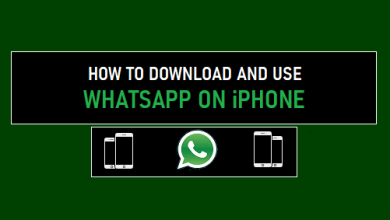Как с легкостью восстановить удаленную музыку на iPod Touch
[ad_1]
📱⭐
Что, если однажды вы обнаружите, что случайно удалили всю загруженную музыку при очистке ненужных файлов на iPod Touch? Что, если однажды все ваши любимые песни пропали после того, как вы обновили версию iOS? Что еще хуже, что, если вы хотите удалить одно из своих музыкальных приложений, но понимаете, что все ваши песни будут удалены одновременно? Эти ситуации настолько раздражают, что могут свести с ума. Но не волнуйтесь. Эта статья научит вас, как легко и быстро восстановить удаленную музыку на iPod Touch. Мы надеемся, что вы будете следовать этому руководству и поможете себе как можно скорее избавиться от неприятностей.
- Часть 1: восстановление удаленных песен iPod Touch с помощью iPhone Data Recovery
- Часть 2: восстановление удаленных песен iPod Touch с помощью iTunes Backup
- Часть 3. Восстановление удаленных песен iPod Touch с помощью резервной копии iCloud
Часть 1: Как восстановить удаленную музыку с iPod Touch напрямую
Честно говоря, если вы хотите использовать сторонний инструмент, который поможет вам вернуть потерянные песни напрямую и избавить вас от слишком больших затрат времени, вы можете выбрать Joyoshare iPhone Data Recovery. Эта программа способна извлекать широкий спектр потерянных данных, таких как документы приложений, фотографии, видео, контакты, текстовые сообщения, закладки Safari, вложения WhatsApp и т. д. с различных устройств iOS, включая iPhone, iPad и iPod Touch.
Кроме того, независимо от того, как вы потеряли свои данные, например, из-за вирусной атаки, сбоя обновления iOS, повреждения или зависания устройства, сбоя системы, сброса настроек и т. д., вы можете использовать это программное обеспечение для восстановления недостающих данных с помощью нескольких простых шагов. Он также имеет функцию предварительного просмотра. С его помощью вы можете заранее просмотреть отсканированные файлы и выбрать песни, которые хотите восстановить.
Ключевые особенности восстановления данных Joyoshare iPhone:
Без потери данных
Предлагайте функцию предварительного просмотра
Восстановить данные с iPod
Восстановление более 20 типов данных с высокой скоростью
Поддержка восстановления сторонних музыкальных файлов
-
Шаг 1 Подключите iPod Touch к компьютеру
Скачайте Joyoshare iPhone Data Recovery и установите его на свой компьютер. Закончив, можно приступать к его запуску. Затем подключите iPod Touch к компьютеру. Щелкните первый синий значок «Восстановить с iDevice» в верхней части экрана. Помните, что вы должны «Доверять этому компьютеру», если вы впервые устанавливаете соединение.
-
Шаг 2 Выберите удаленные музыкальные файлы и отсканируйте
На этом этапе вы можете выбрать один или несколько типов данных на вашем iPod Touch, которые вы хотите восстановить. В этом случае вам нужно выбрать App Document. Затем нажмите «Сканировать» в правом нижнем углу экрана.
-
Шаг 3 Восстановить отсутствующие песни iPod Touch
После сканирования все недостающие песни будут отображаться в списке в разделе «Документ приложения». Вы можете выбрать «Показывать только удаленные» или «Показывать только существующие» в поле «Показать все». Вы можете выбрать песни, которые хотите восстановить. Нажмите «Восстановить», чтобы сохранить их на свой компьютер.
Примечание: Joyoshare iPhone Data Recovery поддерживает только сторонние музыкальные файлы, что означает, что песни iTunes в данном случае неприменимы.
Часть 2: Как восстановить музыку с iPod Touch с помощью iTunes Backup
Если вам не удалось подключить iPod Touch к компьютеру и вы ранее создали резервную копию данных через iTunes, вы можете восстановить недостающие песни с помощью резервной копии iTunes.
-
Шаг 1 Установите режим восстановления iTunes
Аналогичным образом запустите Joyoshare iPhone Data Recovery на своем компьютере. Нажмите средний синий значок «Восстановить из iTunes» в верхней части экрана, чтобы начать.
-
Шаг 2 Предварительный просмотр отсканированных потерянных песен
Выбрав самую новую резервную копию в списке, вы можете щелкнуть значок шестеренки.
 чтобы выбрать документ приложения. Нажмите Scan, чтобы перейти к следующему шагу.
чтобы выбрать документ приложения. Нажмите Scan, чтобы перейти к следующему шагу. -
Шаг 3 Восстановить удаленную музыку с iPod Touch
Когда процесс сканирования завершится, вы сможете предварительно просмотреть отсутствующие песни в App Document. Выберите песни, которые вы хотите вернуть. нажмите «Восстановить» в нижней части экрана, чтобы восстановить любимую музыку в течение нескольких минут.
Часть 3. Восстановление утерянной музыки с iPod Touch с помощью резервной копии iCloud
-
Шаг 1 Войдите в учетную запись iCloud
Еще один эффективный способ вернуть пропавшую музыку с iPod Touch — выбрать восстановление из резервной копии iCloud. Нажмите третий синий значок «Восстановить из iCloud» в верхней части экрана. Войдите в свою учетную запись iCloud.
-
Шаг 2 Скачать резервную копию iCloud и сканирование
После успешного входа в систему вы можете загрузить последнюю резервную копию iCloud. Нажмите значок шестеренки
 после загрузки выберите конкретный тип данных, который вы хотите восстановить. Нажмите «Сканировать» и перейдите к следующему шагу.
после загрузки выберите конкретный тип данных, который вы хотите восстановить. Нажмите «Сканировать» и перейдите к следующему шагу. -
Шаг 3 Предварительный просмотр и восстановление отсутствующих песен
Через несколько мгновений все отсканированные файлы будут четко показаны. Теперь вы можете предварительно просмотреть песни, которые хотите получить. Нажмите Восстановить. После этого вы можете легко и быстро восстановить потерянную музыку iPod Touch из резервной копии iCloud.
[ad_2]
Заключение
В данной статье мы узнали Как с легкостью восстановить удаленную музыку на iPod Touch
.Пожалуйста оцените данную статью и оставьте комментарий ниже, еcли у вас остались вопросы или пожелания.